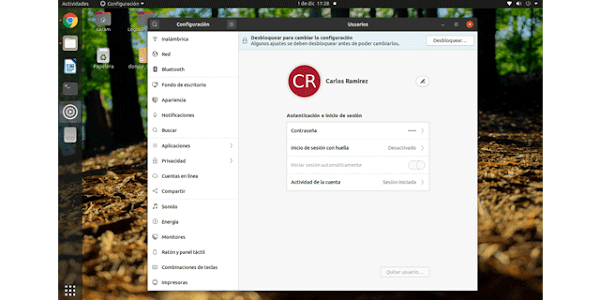
Cómo deshabilitar el llavero de Ubuntu 20.04
En Ubuntu hay un almacenamiento protegido especial donde la aplicación puede almacenar datos sensibles como contraseñas, datos personales y otra información. Este almacenamiento está encriptado por defecto y se abre con la contraseña del usuario al ingresar al sistema.
Sin embargo, si ha habilitado el inicio de sesión automático, ya sea después del inicio o cuando inicie la aplicación que requiere acceso al repositorio, el sistema le pedirá que ingrese la contraseña para desbloquear el llavero. Creo que no habilitó el inicio de sesión automático. así que cada vez que inicie sesión para ingresar una contraseña. pero hay una solución. En este artículo discutiremos cómo deshabilitar el llavero de Ubuntu.
Cómo deshabilitar el llavero de Ubuntu 20.04
La primera y más sencilla solución: deshabilite el inicio de sesión automático. Luego, un montón de claves para desbloquear la contraseña que ingresó para la autorización del usuario. Para hacer esto, abra la Configuración de la herramienta , luego vaya a Información del sistema , luego Usuarios :
Aquí haga clic en Desbloquear y escriba la contraseña de su usuario.
Entonces siempre estará desbloqueado, disminuye la seguridad de los datos almacenados, pero hace que el uso del sistema sea más cómodo para los usuarios y mas aun cuando el equipo es usado por varios usuarios.
Bien mas a la obra abran el menú principal de Ubuntu y escriban en casilla de búsqueda Seahorse . En la lista de aplicaciones que aparecerá, seleccionen Contraseñas y claves
como muestra la imagen.
Haga clic con el botón derecho en el paquete de elementos de la clave predeterminada en el panel izquierdo y, en el menú contextual abierto, seleccione Cambiar contraseña :
Ingrese la contraseña actual, y cuando el programa solicite una nueva, déjela en blanco:
Ahora, la solicitud de contraseña para desbloquear el llavero no te volverá a molestar.


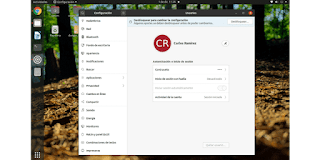







No hay comentarios.